Კითხვა
საკითხი: როგორ დავაფიქსირო ცისფერი ეკრანის შეცდომა 0xc00002e3 Windows 10-ში?
მე მაქვს პრობლემა ამ Blue Screen of Death შეცდომასთან. მე მაქვს Windows 10 კომპიუტერი და შეცდომა 0xc00002e3 არსაიდან ჩანს. არ ვიცი რატომ ხდება ეს. ცოტა ხნის წინ დავაყენე ვინდოუსი. მანქანა კარგად გადაიტვირთება, მაგრამ პრობლემების აღმოფხვრის შედეგად ვერ მივიღებ შედეგს. შეგიძლიათ ამიხსნათ ეს პრობლემა და შემომთავაზეთ რაიმე გამოსავალი?
ამოხსნილი პასუხი
ცისფერი ეკრანის შეცდომა 0xc00002e3 Windows 10-ში შეიძლება ასევე იყოს ცნობილი როგორც Status sam init-ის წარუმატებლობა, რადგან იგივე შეცდომის კოდი გამოჩნდება კონკრეტულ პრობლემასთან, როგორც სისტემის შეცდომა. მომხმარებლები
[1] შეატყობინეთ პრობლემას და განაცხადეთ, რომ BSOD[2] არაერთხელ ჩნდება შესაძლო გადაწყვეტის გარეშე. ზოგადად, ცისფერი ეკრანის შეცდომები არსად ჩნდება და მათთან გამკლავება შეიძლება რთული იყოს.ასეთმა შეცდომებმა შეიძლება გამოიწვიოს ავტომატური შეკეთება და აჩვენოს გაჩერების კოდი, რომელიც ხელს უშლის აპარატის ნორმალურ ჩატვირთვას. თუ პრობლემა წარმოიქმნება კომპიუტერის ჩატვირთვისას, ეს შეიძლება იყოს სერიოზული პრობლემა, როდესაც კომპიუტერი სწორად არ ჩართულია. დიაგნოსტიკა ასევე შეიძლება გამოჩნდეს სისტემაზე გაშვებული, მაგრამ მანქანა უნდა დაფიქსირდეს ამის შემდეგ. თუმცა, შეცდომა კვლავ ჩნდება.
ცისფერი ეკრანის შეცდომის 0xc00002e3 პრობლემა უცნობი მიზეზია. კომპიუტერში შეტანილმა ნებისმიერმა ცვლილებამ შეიძლება გამოიწვიოს პრობლემა. ასევე, ოპერაციული სისტემისა და კონკრეტული პროგრამების განახლებამ შეიძლება გამოიწვიოს კომპიუტერის ფუნქციებთან დაკავშირებული პრობლემები.[3] ზოგიერთი ფაილი შეიძლება არასწორად დაინსტალირდეს ან სრულად არ დაემატოს მოწყობილობას. ასე რომ, სხვა მახასიათებლები ვერ ხერხდება.
Windows-ის აპარატები ჩვეულებრივ იღებენ განახლებებს და პატჩებს, ამიტომ ამ პროცესებმა ხშირად შეიძლება გამოიწვიოს მოწყობილობასთან დაკავშირებული პრობლემები, მათ შორის შეცდომა 0xc00002e3 Windows-ში და სხვა BSOD შეცდომები ან სისტემის ავარია. თუმცა, OS-ის უახლესი განახლებების მიღება და თქვენი აპარატის განახლების შენარჩუნება, როდესაც საქმე დრაივერებს ეხება, სისტემური აპლიკაციები შეიძლება გადამწყვეტი იყოს.
როდესაც საქმე ეხება ამ საკითხის გადაწყვეტის პოვნას, ReimageMac სარეცხი მანქანა X9 შეიძლება იყოს გამოსადეგი. ეს არის აპლიკაცია, რომელსაც შეუძლია შეამოწმოს მანქანა შესაძლო დაზიანებულ ან დაზიანებულ ფაილებზე, სისტემის მონაცემებზე. ეს პროცესი შეიძლება იყოს პირველი ნაბიჯი, სანამ უფრო ღრმა გადაწყვეტილებებს მიიღებთ.
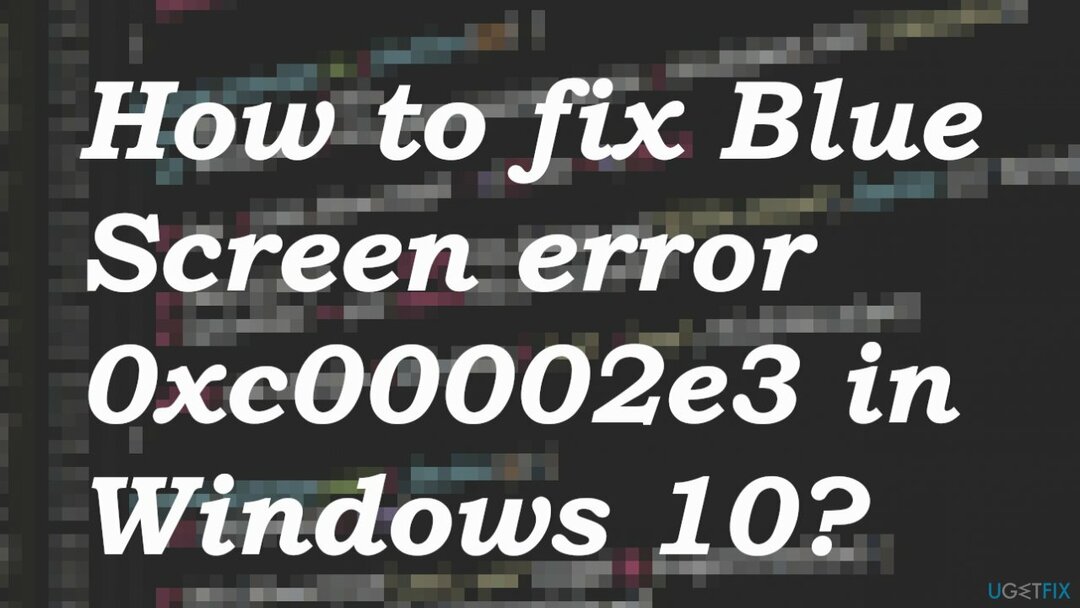
1. შეასრულეთ ავტომატური შეკეთება
დაზიანებული სისტემის შესაკეთებლად, თქვენ უნდა შეიძინოთ ლიცენზირებული ვერსია Reimage Reimage.
- Რესტარტი კომპიუტერზე, როდესაც ლოგო გამოჩნდება, განაგრძეთ დააჭირეთ ღილაკს ჩატვირთვის მენიუ ოფციის ღილაკი – F12 ჩატვირთვის მენიუში შესასვლელად.
- შეცვალეთ ჩატვირთვის ვარიანტი CD\\DVD ROM.
- Windows 8 DVD-ის გამოყენებით კომპიუტერის ჩატვირთვის შემდეგ გამოჩნდება შავი ეკრანი ნაცრისფერი ტექსტით დააჭირეთ ნებისმიერ ღილაკს CD ან DVD-დან ჩასატვირთად.
- Დააჭირეთ ნებისმიერ ღილაკს.
- აირჩიეთ სწორი დრო და კლავიატურის ტიპი.
- დააწკაპუნეთ Შეაკეთე შენი კომპიუტერი ქვედა მარცხენა კუთხეში.
- Დააკლიკეთ Დიაგნოსტიკა, გაფართოებული ვარიანტი.
- შემდეგ დააწკაპუნეთ ავტომატური შეკეთება.
2. სცადეთ SFC სკანირება
დაზიანებული სისტემის შესაკეთებლად, თქვენ უნდა შეიძინოთ ლიცენზირებული ვერსია Reimage Reimage.
- ტიპი cmd Windows ძიებაში.
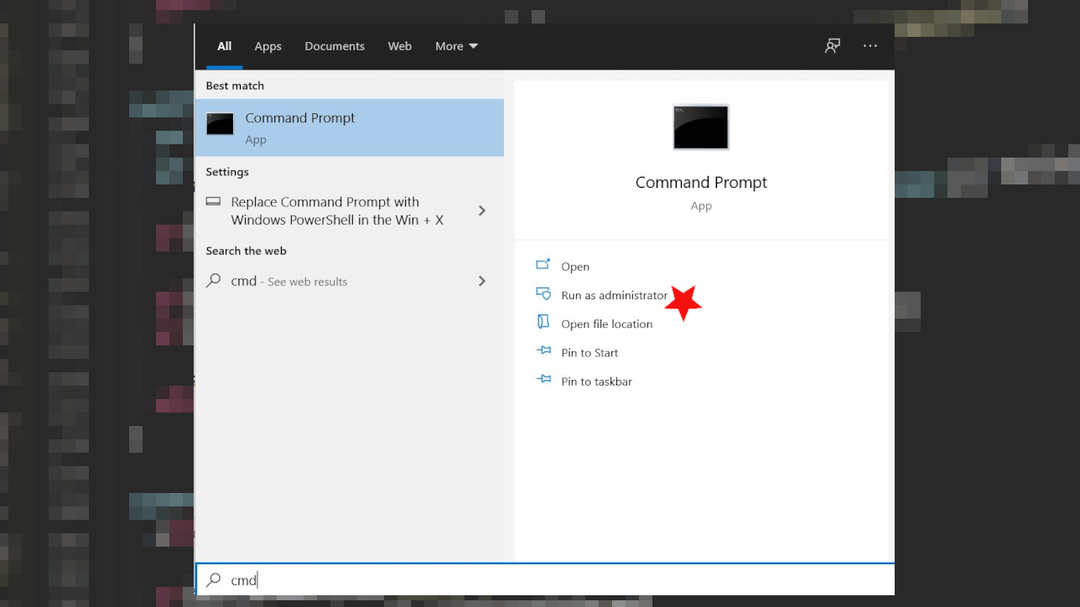
- დააწკაპუნეთ მარჯვენა ღილაკით ბრძანების ხაზი და აირჩიეთ Ადმინისტრატორის სახელით გაშვება
- Როდესაც Მომხმარებლის ანგარიშის კონტროლი გამოჩნდება, დააწკაპუნეთ დიახ
- ახალ ფანჯარაში ჩაწერეთ შემდეგი ბრძანებები და დააჭირეთ შედი ყოველი შემდეგ:
sfc / scannow.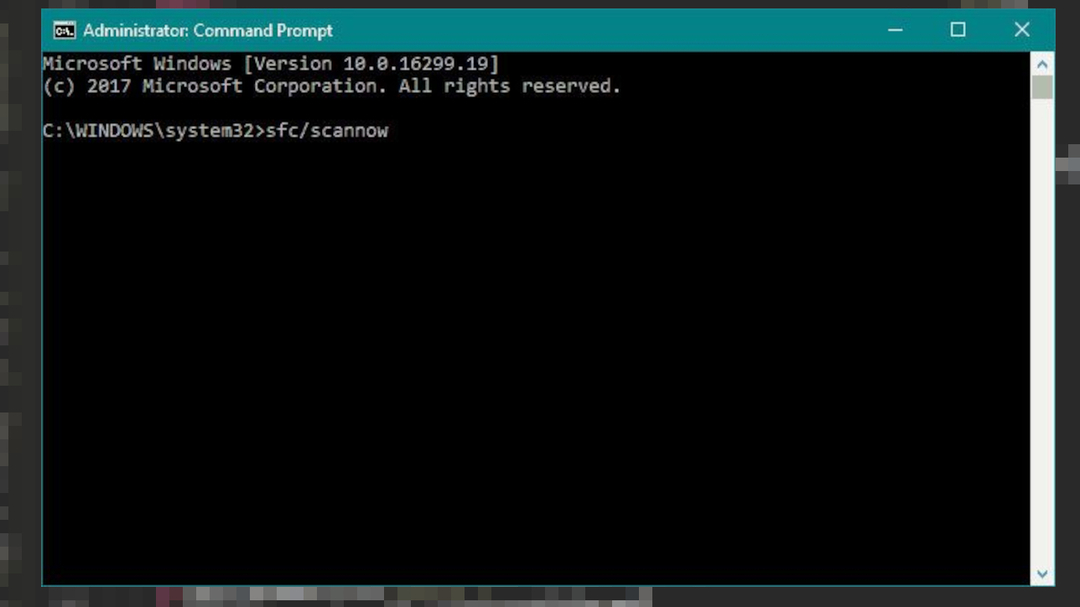
- დაელოდეთ პროცესის დასრულებას.
3. შეამოწმეთ რეესტრის პრობლემები
დაზიანებული სისტემის შესაკეთებლად, თქვენ უნდა შეიძინოთ ლიცენზირებული ვერსია Reimage Reimage.
- დაიჭირე შენი ფანჯრები გასაღები და რ გასახსნელად გაიქეცი ფანჯარა.
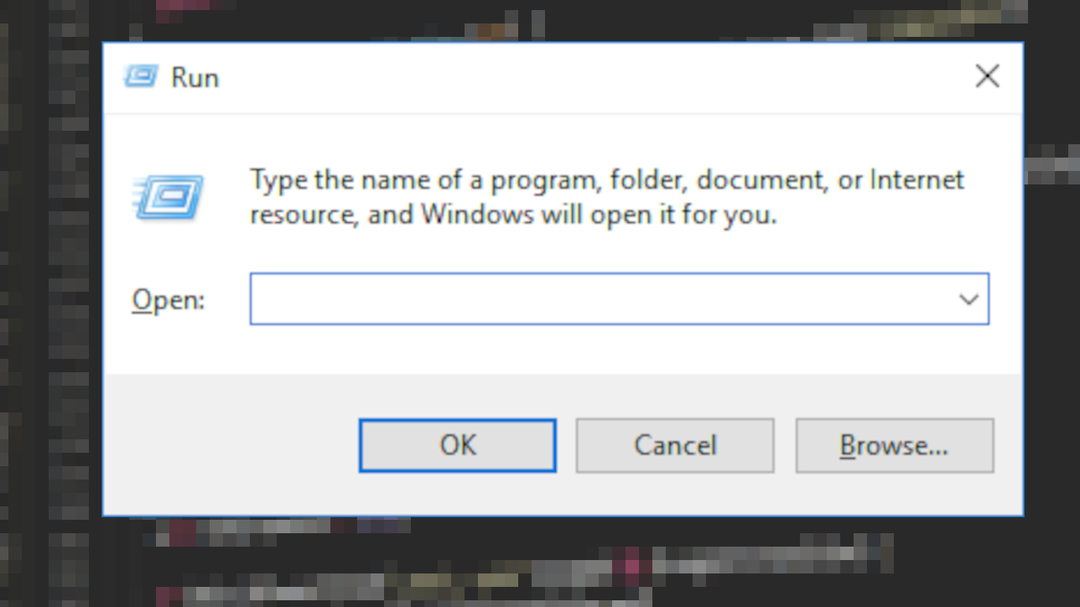
- ტიპი რეგედიტი ამ ახალ ფანჯარაში და დააჭირეთ შედი.
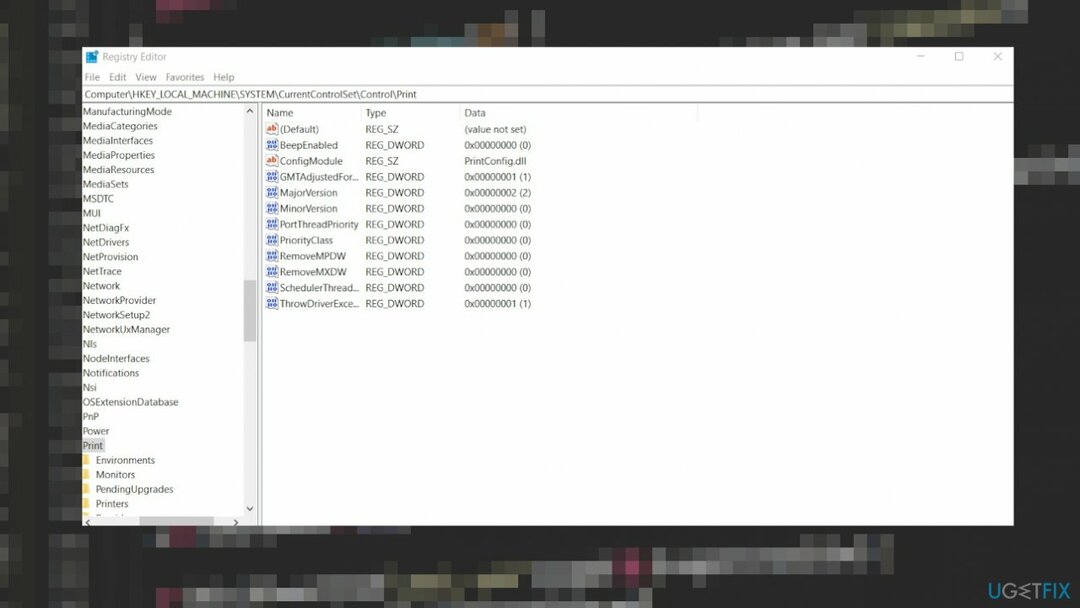
- ახალ ფანჯრებში ნავიგაცია გაქვთ მარცხენა მხარეს. გამოიყენეთ იგი ნავიგაციისთვის:
HKEY_LOCAL_MACHINE \\ SOFTWARE \\ პოლიტიკა \\ Microsoft \\ Windows \\ Windows Update - მოძებნეთ WUServer და WIStatusServer მარჯვენა პანელში.
- წაშლა ორივე.
- Რესტარტი შენი კომპიუტერი.
4. სცადეთ გაშვების რემონტი
დაზიანებული სისტემის შესაკეთებლად, თქვენ უნდა შეიძინოთ ლიცენზირებული ვერსია Reimage Reimage.
- ჩატვირთეთ კომპიუტერი ჩამტვირთავი მედიის გამოყენებით.
- Ზე დააინსტალირეთ Windows ეკრანი.
- აირჩიეთ შემდეგი.
- აირჩიე Შეაკეთე შენი კომპიუტერი.
- Ზე Სისტემის აღდგენის ოფციები ეკრანი, აირჩიეთ პრობლემების მოგვარება.
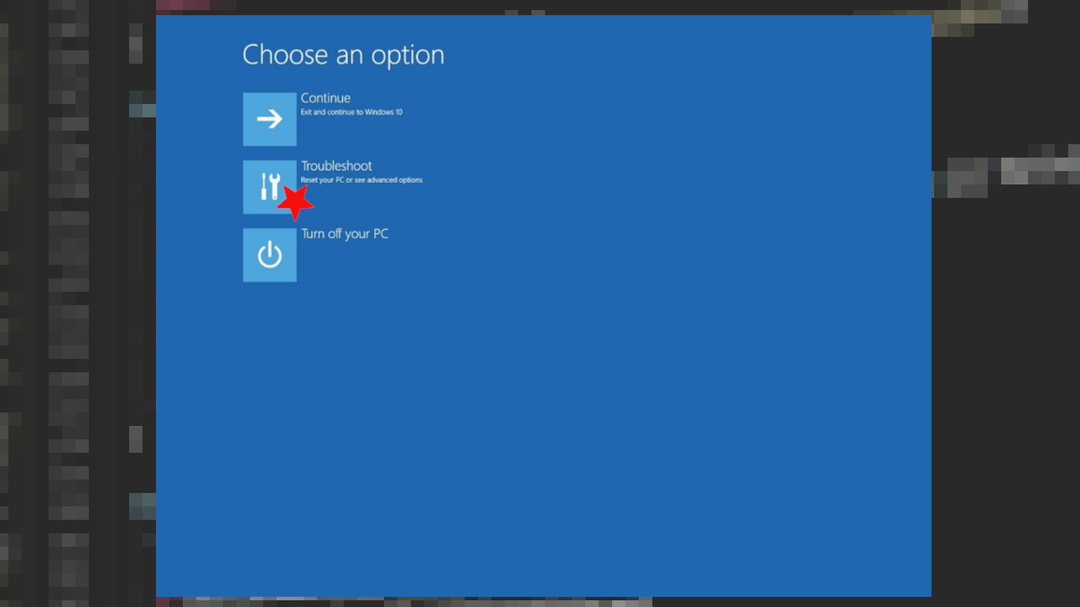
- წადი Დამატებითი პარამეტრები.
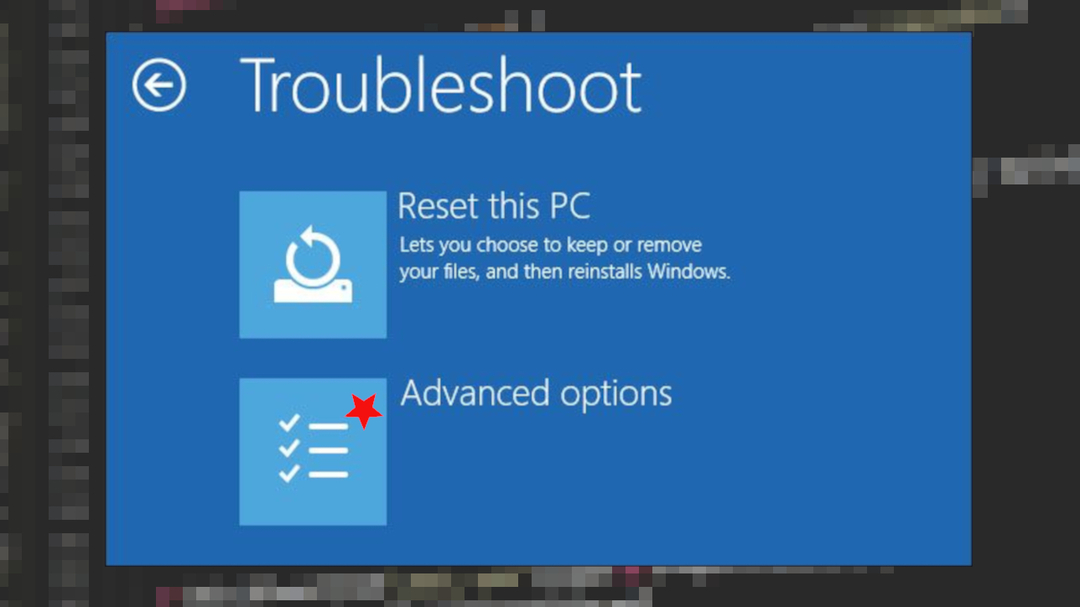
- აირჩიეთ Გაშვების რემონტი.
- გადატვირთეთ კომპიუტერი.
5. შეამოწმეთ უახლესი OS განახლებები
დაზიანებული სისტემის შესაკეთებლად, თქვენ უნდა შეიძინოთ ლიცენზირებული ვერსია Reimage Reimage.
- Წადი პარამეტრები.
- დააწკაპუნეთ განახლება და უსაფრთხოება.
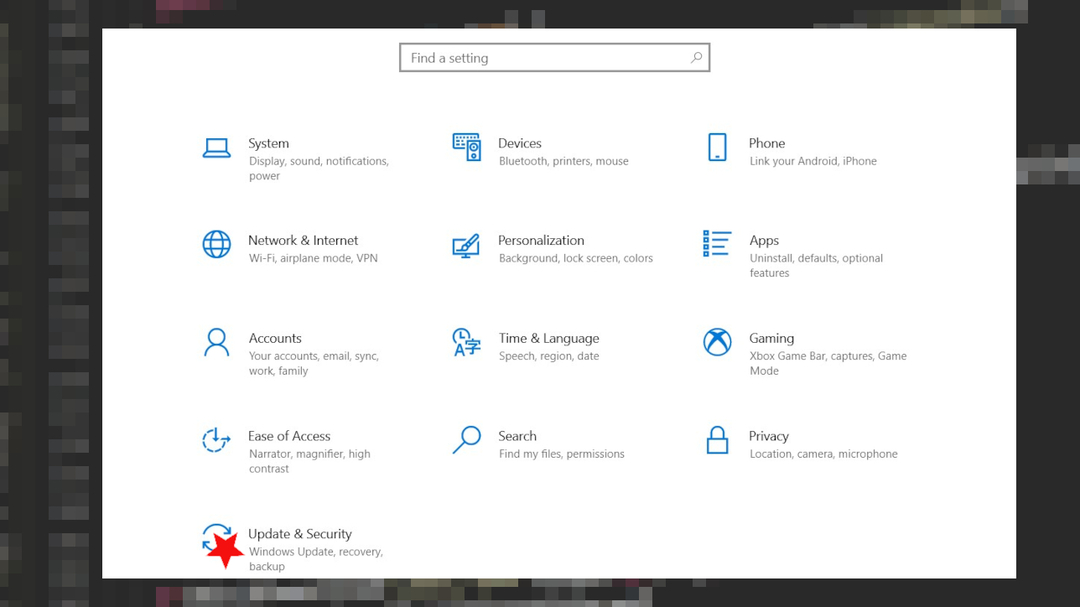
- იპოვე Ვინდოუსის განახლება.
- დააწკაპუნეთ Შეამოწმოთ განახლებები.
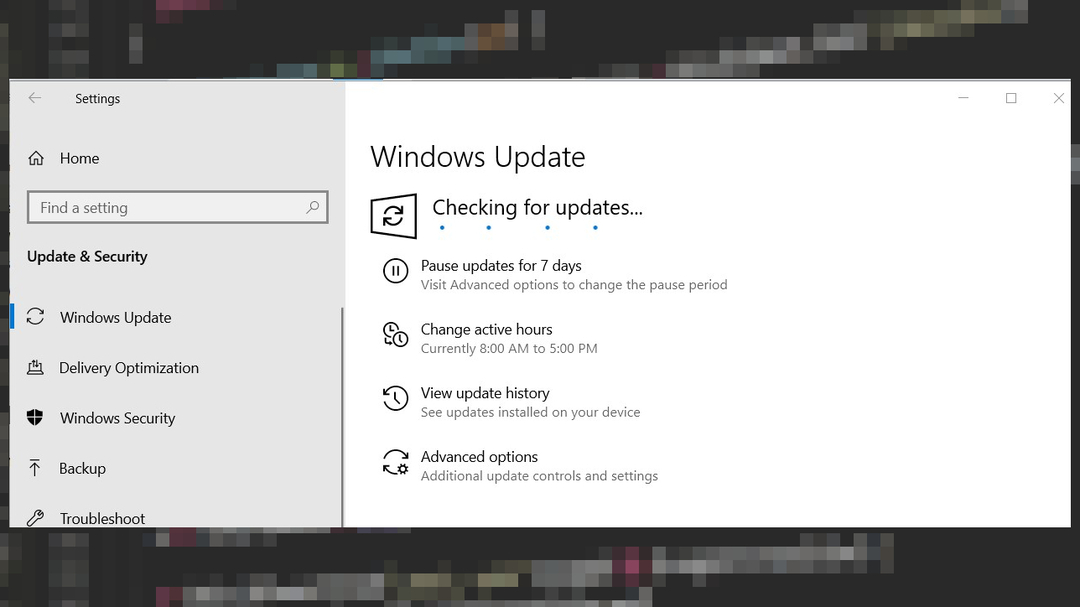
- თუ განახლებები ხელმისაწვდომია ჩამოსატვირთად, დააწკაპუნეთ დააინსტალირეთ განახლებები.
- განახლების დასრულების შემდეგ გადატვირთეთ კომპიუტერი.
შეაკეთეთ თქვენი შეცდომები ავტომატურად
ugetfix.com გუნდი ცდილობს გააკეთოს ყველაფერი, რათა დაეხმაროს მომხმარებლებს იპოვონ საუკეთესო გადაწყვეტილებები მათი შეცდომების აღმოსაფხვრელად. თუ არ გსურთ ხელით შეკეთების ტექნიკასთან ბრძოლა, გთხოვთ, გამოიყენოთ ავტომატური პროგრამული უზრუნველყოფა. ყველა რეკომენდებული პროდუქტი გამოცდილი და დამტკიცებულია ჩვენი პროფესიონალების მიერ. ინსტრუმენტები, რომლებიც შეგიძლიათ გამოიყენოთ თქვენი შეცდომის გამოსასწორებლად, ჩამოთვლილია ქვემოთ:
შეთავაზება
გააკეთე ახლავე!
ჩამოტვირთეთ Fixბედნიერება
გარანტია
გააკეთე ახლავე!
ჩამოტვირთეთ Fixბედნიერება
გარანტია
თუ ვერ გამოასწორეთ თქვენი შეცდომა Reimage-ის გამოყენებით, დაუკავშირდით ჩვენს მხარდაჭერის ჯგუფს დახმარებისთვის. გთხოვთ, შეგვატყობინოთ ყველა დეტალი, რომელიც, თქვენი აზრით, უნდა ვიცოდეთ თქვენი პრობლემის შესახებ.
ეს დაპატენტებული სარემონტო პროცესი იყენებს 25 მილიონი კომპონენტის მონაცემთა ბაზას, რომელსაც შეუძლია შეცვალოს ნებისმიერი დაზიანებული ან დაკარგული ფაილი მომხმარებლის კომპიუტერში.
დაზიანებული სისტემის შესაკეთებლად, თქვენ უნდა შეიძინოთ ლიცენზირებული ვერსია Reimage მავნე პროგრამების მოცილების ინსტრუმენტი.

VPN გადამწყვეტია, როდესაც საქმე ეხება მომხმარებლის კონფიდენციალურობა. ონლაინ ტრეკერები, როგორიცაა ქუქიები, შეიძლება გამოყენებულ იქნას არა მხოლოდ სოციალური მედიის პლატფორმებისა და სხვა ვებსაიტების მიერ, არამედ თქვენი ინტერნეტ სერვისის პროვაიდერისა და მთავრობის მიერ. მაშინაც კი, თუ თქვენ იყენებთ ყველაზე უსაფრთხო პარამეტრებს თქვენი ვებ ბრაუზერის საშუალებით, თქვენ მაინც შეგიძლიათ თვალყური ადევნოთ ინტერნეტთან დაკავშირებული აპების საშუალებით. გარდა ამისა, კონფიდენციალურობაზე ორიენტირებული ბრაუზერები, როგორიცაა Tor არის, არ არის ოპტიმალური არჩევანი კავშირის შემცირებული სიჩქარის გამო. საუკეთესო გამოსავალი თქვენი საბოლოო კონფიდენციალურობისთვის არის პირადი ინტერნეტი - იყავით ანონიმური და უსაფრთხო ონლაინ.
მონაცემთა აღდგენის პროგრამა არის ერთ-ერთი ვარიანტი, რომელიც დაგეხმარებათ თქვენი ფაილების აღდგენა. ფაილის წაშლის შემდეგ, ის არ ქრება ჰაერში - ის რჩება თქვენს სისტემაში მანამ, სანამ მასზე ახალი მონაცემები არ არის დაწერილი. მონაცემთა აღდგენის პრო არის აღდგენის პროგრამა, რომელიც ეძებს თქვენს მყარ დისკზე წაშლილი ფაილების სამუშაო ასლებს. ხელსაწყოს გამოყენებით, შეგიძლიათ თავიდან აიცილოთ ღირებული დოკუმენტების, სასკოლო სამუშაოების, პირადი სურათების და სხვა მნიშვნელოვანი ფაილების დაკარგვა.